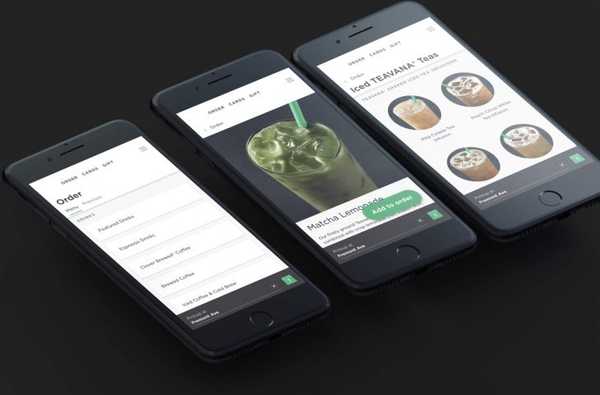Nu mă întrebați cum se poate întâmpla, dar știu că se întâmplă. Uneori, oamenii uită doar parola pe care au setat-o pentru iPhone, iPad sau iPod touch.
Ce trebuie să faci când se întâmplă asta? Sunteți blocat de pe dispozitiv pentru totdeauna sau puteți prelua controlul asupra acestuia? Ce zici de datele de pe dispozitiv? Este pierdut sau îl puteți salva?
În acest ghid, vom parcurge trei soluții diferite pentru a vă ajuta să redobândi controlul iPhone-ului sau iPad-ului. Vom vedea trei moduri diferite de a ocoli blocarea parolei și de a încerca să recuperăm totul pe dispozitivul respectiv. Aceste metode vor diferi în funcție de situația dvs., așa că vă recomand cu mare drag să citiți această postare o dată pentru a afla ce soluție este cea mai potrivită pentru dvs..
Cum poți să uiți parola de iPhone sau iPad?
Aceasta este întrebarea pe care i-am pus-o prietenei mele Ingrid când mi-a spus că nu mai poate intra în iPad-ul ei. Pentru apărarea ei, a avut o scuză destul de bună. A trebuit să-și schimbe parola în iPad în grabă, când și-a dat seama că fiul ei știa acea parolă și își folosea iPad-ul fără acordul ei. Ea a schimbat parola în fața lui cu adevărat rapidă, dar apoi a uitat care era acea parolă.
Îmi imaginez că marea majoritate a oamenilor care uită propriul lor cod de acces se află într-o situație similară. Mă îndoiesc că acești oameni uită parola pe care au folosit-o ani întregi peste noapte.
Restaurați prin iTunes
Dacă anterior ați sincronizat iPhone-ul sau iPad-ul cu iTunes și dispozitivul dvs. nu este configurat pentru Find My iPhone, atunci sunteți norocos, deoarece acesta este probabil cel mai rapid mod de a reveni dispozitivul pe track.
cerinţe:
- Înainte de a fi sincronizat iPhone, iPad sau iPod touch cu computerul înainte
- Găsiți iPhone-ul meu trebuie să fie dezactivat pe dispozitivul respectiv
Binele:
- Ajungi să-ți restaurezi iPhone-ul în ultima sa stare și să nu pierzi nimic
Răul:
- Ai nevoie de computerul pe care l-ai folosit pentru a sincroniza dispozitivul cu tine
1) Conectați iPhone-ul sau iPad-ul la computer cu ajutorul cablului USB.
2) Lansați iTunes, apoi selectați Back Up Now pentru a crea o copie de rezervă a dispozitivului.
3) Selectați Restaurare iPhone…

4) După ce procesul de restaurare este finalizat, selectați Restaurați din iTunes Backup din meniul de configurare.
5) Localizați cea mai recentă copie de rezervă și selectați-o. IPhone-ul sau iPad-ul dvs. vor fi apoi restabilite folosind aceste date.
Intrați în modul de recuperare pentru a șterge totul
Dacă nu ați sincronizat niciodată iPhone-ul sau iPad-ul cu computerul înainte sau dacă aveți activat Find My iPhone, următorul pas este să vă introduceți dispozitivul în Mod de recuperare. Acest lucru va șterge eficient dispozitivul și se va actualiza la cea mai recentă versiune software disponibilă în același timp. Codul de acces va fi șters în proces.
După ce ai terminat, vei putea configura iPhone-ul tău dintr-o copie de rezervă anterioară iCloud, presupunând că ai orice disponibil. Dacă nu, veți fi pierdut totul pe dispozitiv și, practic, veți începe de la zero.
cerinţe:
- Orice dispozitiv în orice situație poate utiliza această metodă
Binele:
- Este posibil să puteți configura iPhone-ul dvs. dintr-o copie de rezervă anterioară iCloud, dacă este disponibil
Răul:
- S-ar putea să pierdeți totul și trebuie să vă configurați iPhone-ul de la zero dacă nu aveți o copie de rezervă iCloud
1) Conectați iPhone-ul sau iPad-ul la orice computer.
2) Lansați iTunes.
3) În continuare, va trebui să punem dispozitivul în modul recuperare. Procesul pentru a face acest lucru diferă în funcție de tipul de dispozitiv pe care îl aveți:
iPhone X, iPhone 8 sau iPhone 8 Plus: Apăsați și eliberați rapid butonul Volume Up. Apăsați și eliberați rapid butonul Volume Down. În cele din urmă, apăsați și mențineți apăsat butonul lateral până când vedeți ecranul Modului de recuperare de pe iPhone.
iPhone 7 sau iPhone 7 Plus: Apăsați și mențineți apăsat butoanele Power și Volume Down în același timp. Continuați să mențineți până când vedeți ecranul Modului de recuperare pe iPhone.
iPhone 6s și versiuni anterioare, iPad sau iPod touch: Apăsați și mențineți apăsat butoanele Home și Power simultan. Continuați să le țineți până când vedeți ecranul Modului de recuperare de pe dispozitiv.

4) iTunes va afișa o fereastră care spune „Există o problemă cu iPhone [sau iPad sau iPod touch] care necesită să fie actualizat sau restaurat.” Faceți clic pe Restabili. iTunes va descărca versiunea software corectă și o va instala pe dispozitivul dvs..
4.1) Dacă procesul de descărcare durează mai mult de 15 minute, dispozitivul se va reporni automat. Dacă acesta este cazul, pur și simplu urmați pașii 3 și 4 de mai sus.
5) După finalizarea procesului de restaurare, puteți să deconectați dispozitivul în siguranță și să continuați procesul de configurare. Dacă anterior ați făcut o copie de siguranță a acestui dispozitiv cu iCloud (ceea ce ar trebui să aveți), veți avea posibilitatea să vă configurați dispozitivul folosind ultima copie de rezervă. Sau, altfel, îl puteți configura întotdeauna ca nou.
Folosiți Find My iPhone pentru a restabili dispozitivul
Dacă ați activat anterior Find My iPhone pe iPhone sau iPad, atunci există o modalitate mai rapidă de a vă șterge dispozitivul. Urmați pur și simplu instrucțiunile noastre pentru ștergerea de la distanță a dispozitivului utilizând Find My iPhone. Deși aceasta este de obicei o metodă pe care o utilizați dacă dispozitivul dvs. a fost pierdut sau furat, funcționează și pentru restaurarea rapidă a unui iPhone sau iPad fără a fi nevoie de un computer.
După ce dispozitivul dvs. a fost restaurat, pur și simplu urmați procesul de configurare și restabiliți de la o copie de rezervă anterioară iCloud, dacă este disponibil.
cerinţe:
- Trebuie să fi activat Find My iPhone pentru dispozitivul respectiv
- Dispozitivul trebuie să aibă conexiune Wi-Fi sau celular
Binele:
- Puteți restaura folosind fie un computer, un iPhone sau un iPad
- Dacă aveți backup-uri iCloud activate pentru acel dispozitiv, veți putea să îl configurați dintr-o copie de rezervă
- Este probabil cea mai rapidă și cea mai convenabilă metodă
Răul:
- N / A

Rețineți că niciuna dintre aceste metode nu vă poate ajuta să ocoliți Blocarea de activare. În toate cazurile, ID-ul dvs. Apple va trebui să configurați dispozitivul după restaurare, deci aceste metode nu vor funcționa dacă nu vă cunoașteți ID-ul Apple..